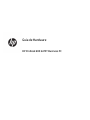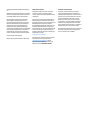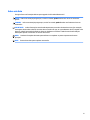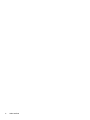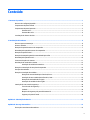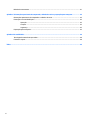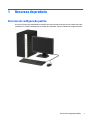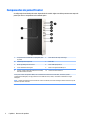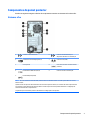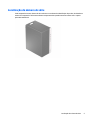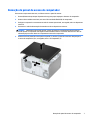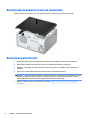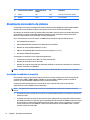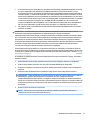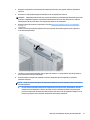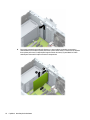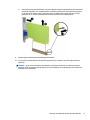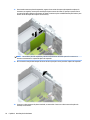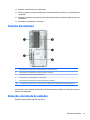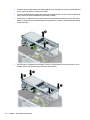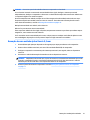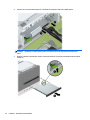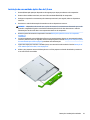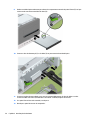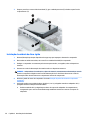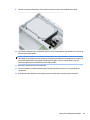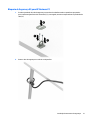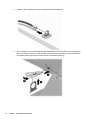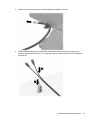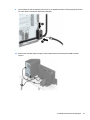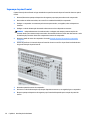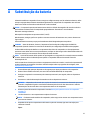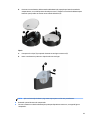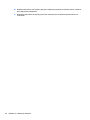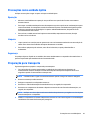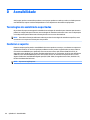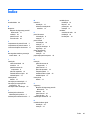Guia de Hardware
HP ProDesk 600 G4 MT Business PC

© Copyright 2018 HP Development Company,
L.P.
Windows é uma marca comercial ou uma marca
comercial registrada da Microsoft Corporation
nos Estados Unidos e/ou em outros países.
As informações contidas neste documento
estão sujeitas a alterações sem aviso. As
únicas garantias para produtos e serviços da
HP são as estabelecidas nas declarações de
garantia expressa que acompanham tais
produtos e serviços. Nenhuma informação
contida neste documento deve ser interpretada
como uma garantia adicional. A HP não será
responsável por erros técnicos ou editoriais
nem por omissões contidos neste documento.
Primeira edição: maio de 2018
Número de peça do documento: L16872-201
Aviso sobre o produto
Este guia do usuário descreve os recursos
comuns à maioria dos modelos. Alguns
recursos podem não estar disponíveis em seu
computador.
Nem todos os recursos estão disponíveis em
todas as edições do Windows. Este sistema
pode exigir hardware, drivers e/ou software ou
BIOS atualizados para proveito total da
funcionalidade do Windows. O Windows 10 é
atualizado automaticamente, esse recurso
está sempre ativado. Taxas de prestadores de
serviços de internet e requisitos adicionais
podem ser aplicados ao longo do tempo para
atualizações. Consulte
http://www.microsoft.com.
Para acessar os manuais ou guias do usuário
mais recentes do seu produto, acesse
http://www.hp.com/support e siga as
instruções para localizar seu produto. Em
seguida, selecione Manuais do usuário.
Termos de uso do software
Ao instalar, copiar, baixar ou usar de outra
maneira qualquer produto de software pré-
instalado neste computador, você concorda em
observar os termos do Contrato de Licença do
Usuário Final (EULA) da HP. Caso você não
aceite os termos da licença, a única solução
será devolver o produto completo (hardware e
software) e sem utilização dentro de 14 dias
após a data de compra para obter o reembolso
segundo a política do seu local de compra.
Para obter mais informações ou para solicitar o
reembolso integral do valor do computador,
entre em contato com o vendedor.

Sobre este Guia
Este guia fornece informações básicas para upgrade do HP ProDesk Business PC.
AVISO! Indica uma situação perigosa que, se não for evitada, poderá resultar em morte ou ferimentos
graves.
CUIDADO: Indica uma situação perigosa que, se não for evitada, poderá resultar em ferimentos leves ou
moderados.
IMPORTANTE: Indica informações consideradas importantes, mas não relacionadas a riscos (por exemplo,
mensagens relacionadas a danos). Um aviso alerta o usuário de que, se o procedimento não for seguido como
descrito, poderá haver perda de dados ou danos ao hardware ou software. Também contém informações
básica para explicar um conceito ou concluir uma tarefa.
NOTA: Contém informações adicionais para enfatizar ou completar os pontos importantes do texto
principal.
DICA: Fornece dicas úteis para completar uma tarefa.
iii

iv Sobre este Guia

Conteúdo
1 Recursos do produto ...................................................................................................................................... 1
Recursos de conguração padrão ......................................................................................................................... 1
Componentes do painel frontal ............................................................................................................................. 2
Componentes do painel posterior ......................................................................................................................... 3
Sistemas vPro ...................................................................................................................................... 3
Sistemas Non-vPro .............................................................................................................................. 4
Localização do número de série ............................................................................................................................ 5
2 Atualizações de hardware .............................................................................................................................. 6
Recursos para a manutenção ................................................................................................................................ 6
Avisos e cuidados ................................................................................................................................................... 6
Remoção do painel de acesso do computador ...................................................................................................... 7
Reinstalação do painel de acesso do computador ................................................................................................ 8
Remoção do painel frontal .................................................................................................................................... 8
Remoção da tampa do painel de uma unidade óptica na ................................................................................... 9
Reinstalação do painel frontal ............................................................................................................................ 10
Conectores da placa do sistema .......................................................................................................................... 11
Atualização da memória do sistema ................................................................................................................... 12
Instalação de módulos de memória .................................................................................................. 12
Remoção ou instalação de uma placa de expansão ........................................................................................... 14
Posições das unidades ......................................................................................................................................... 19
Remoção e instalação de unidades ..................................................................................................................... 19
Remoção de uma unidade óptica na de 9,5 mm ............................................................................. 21
Instalação de uma unidade óptica na de 9,5 mm ........................................................................... 23
Remoção da unidade de disco rígido ................................................................................................ 25
Instalação de unidade de disco rígido ............................................................................................... 26
Instalação de uma trava de segurança ............................................................................................................... 30
Trava do cabo de segurança .............................................................................................................. 30
Cadeado ............................................................................................................................................. 30
Bloqueio de Segurança V2 para HP Business PC .............................................................................. 31
Segurança do painel frontal .............................................................................................................. 36
Apêndice A Substituição da bateria .................................................................................................................. 37
Apêndice B Descarga eletrostática ................................................................................................................... 41
Prevenção contra danos eletrostáticos ............................................................................................................... 41
v

Métodos de aterramento ..................................................................................................................................... 41
Apêndice C Orientações operacionais do computador, cuidados de rotina e preparação para transporte ................ 42
Orientações operacionais do computador e cuidados de rotina ........................................................................ 42
Precauções com a unidade óptica ....................................................................................................................... 43
Operação ........................................................................................................................................... 43
Limpeza ............................................................................................................................................. 43
Segurança .......................................................................................................................................... 43
Preparação para transporte ................................................................................................................................ 43
Apêndice D Acessibilidade ............................................................................................................................... 44
Tecnologias de assistência suportadas ............................................................................................................... 44
Contatar o suporte ............................................................................................................................................... 44
Índice ............................................................................................................................................................. 45
vi

1 Recursos do produto
Recursos de conguração padrão
Os recursos podem variar dependendo do modelo. Para obter assistência de suporte e para saber mais sobre
o hardware e o software instalados em seu modelo de computador, execute o utilitário HP Support Assistant.
Recursos de conguração padrão 1

Componentes do painel frontal
A conguração da unidade pode variar dependendo do modelo. Alguns modelos possuem uma tampa de
painel que cobre o compartimento de unidade óptica.
1 Compartimento da unidade de 5,25 polegadas (atrás
do painel)
6 Porta USB com HP Sleep and Charge*
2 Unidade óptica na (opcional) 7 Porta USB
3 Botão Liga/Desliga de dois estados 8 Portas USB SuperSpeed (2)
4 Luz de atividade do disco rígido 9 Porta de carregamento USB Tipo C
5 Conector combo de Saída de áudio (fone de ouvido)/
Entrada de áudio (microfone)
10 Leitor de cartão de memória
*Essa porta conecta um dispositivo USB, fornece transferência de dados de alta velocidade, até mesmo quando o
computador está desligado, carrega produtos como um telefone celular, câmera, controlador de atividade ou relógio
inteligente.
NOTA: Quando um dispositivo está conectado ao conector combinado, uma caixa de diálogo é exibida. Selecione o tipo de
dispositivo que está conectado.
2 Capítulo 1 Recursos do produto

Componentes do painel posterior
Consulte as seguintes imagens e tabelas dos componentes traseiros nos sistemas vPro e Non-vPro.
Sistemas vPro
1 Conector de entrada de áudio 6 Conector de saída de áudio para
dispositivos de áudio com alimentação
2 Conectores do monitor DisplayPort (2) 7 Conector RJ-45 (rede)
3 Porta opcional 8 Porta serial (somente em determinados
produtos)
4 Portas USB com Wake do S4/S5 (2) 9 Conector de cabo de alimentação
5 Portas USB SuperSpeed (4)
NOTA: Se estiver utilizando um teclado USB, a HP recomenda a conexão do teclado a uma das portas USB com o recurso
Wake do S4/S5.
Quando houver uma placa de vídeo instalada em um dos slots da placa do sistema, os conectores de vídeo da placa de vídeo
e/ou da placa de vídeo integrada do sistema podem ser usados. A placa de vídeo especíca instalada e a conguração do
software determinarão o comportamento.
Os grácos da placa do sistema podem ser desativados na Conguração do Computador.
Componentes do painel posterior 3

Sistemas Non-vPro
1 Conector de entrada de áudio 6 Conector de saída de áudio para
dispositivos de áudio com alimentação
2 Conectores do monitor DisplayPort (2) 7 Conector RJ-45 (rede)
3 Porta opcional 8 Porta serial (somente em determinados
produtos)
4 Portas USB com Wake do S4/S5 (4) 9 Conector de cabo de alimentação
5 Portas USB SuperSpeed (2)
NOTA: Se estiver utilizando um teclado USB, a HP recomenda a conexão do teclado a uma das portas USB com o recurso
Wake do S4/S5.
Quando houver uma placa de vídeo instalada em um dos slots da placa do sistema, os conectores de vídeo da placa de vídeo
e/ou da placa de vídeo integrada do sistema podem ser usados. A placa de vídeo especíca instalada e a conguração do
software determinarão o comportamento.
Os grácos da placa do sistema podem ser desativados na Conguração do Computador.
4 Capítulo 1 Recursos do produto

Localização do número de série
Cada computador tem um número de série exclusivo e um número de identicação do produto, localizados no
exterior do computador. Tenha esses números sempre em mãos quando entrar em contato com o suporte
para obter assistência.
Localização do número de série 5

2 Atualizações de hardware
Recursos para a manutenção
O computador tem recursos que facilitam a atualização e a manutenção. É necessária uma chave Torx T15 ou
chave de fenda de ponta chata para alguns dos procedimentos de instalação descritos neste capítulo.
Avisos e cuidados
Antes de efetuar atualizações, leia cuidadosamente todas as instruções aplicáveis, cuidados e advertências
existentes neste guia.
AVISO! Para reduzir o risco de lesões provocadas por choque elétrico, superfícies quentes ou fogo:
Desconecte o cabo de alimentação da tomada de CA e deixe os componentes internos do sistema resfriarem
antes de manuseá-los.
Não insira conectores de telecomunicação ou de telefone nessa tomada do controlador de interface de rede
(NIC).
Não desative o plugue de aterramento do cabo de alimentação. O plugue de aterramento é um importante
recurso de segurança.
Coloque o cabo de alimentação em uma tomada aterrada que seja facilmente acessível a qualquer momento.
Para diminuir o risco de danos pessoais sérios, leia o Guia de Segurança e Conforto. Ele descreve a
conguração da estação de trabalho e os hábitos de postura, saúde e trabalho corretos para usuários de
computadores. O Guia de Segurança e Conforto também oferece informações importantes de segurança
elétrica e mecânica. O Guia de Segurança e Conforto está disponível na Web em http://www.hp.com/ergo.
AVISO! Peças internas energizadas e móveis.
Desconecte a alimentação do equipamento antes de remover o gabinete.
Instale de novo e xe o gabinete antes de energizar novamente o equipamento.
CUIDADO: A eletricidade estática pode danicar os componentes eletrônicos do computador ou dos
equipamentos opcionais. Antes de iniciar esses procedimentos, verique se você descarregou toda a
eletricidade estática do seu corpo tocando por um momento em um objeto de metal aterrado. Consulte
Descarga eletrostática na página 41 para obter mais informações.
Quando o computador está conectado a uma fonte de alimentação de CA, a placa do sistema é continuamente
alimentada. Você deve desconectar o cabo de alimentação da fonte de energia antes de abrir o computador, a
m de evitar danos aos componentes internos.
6 Capítulo 2 Atualizações de hardware

Remoção do painel de acesso do computador
Para acessar componentes internos, você deve remover o painel de acesso:
1. Remova/desencaixe quaisquer dispositivos de segurança que impeçam a abertura do computador.
2. Retire todas as mídias removíveis, tais como CD ou unidades ash USB, do computador.
3. Desligue o computador corretamente através do sistema operacional, em seguida, todos os dispositivos
externos.
4. Desconecte o cabo de alimentação da tomada e todos os dispositivos externos.
CUIDADO: Independente do estado ativado, a placa do sistema é constantemente alimentada por
tensão quando o computador está ligado a uma tomada de CA ativa. Você deve desconectar o cabo de
alimentação para evitar danos aos componentes internos do computador.
5. Deslize a trava do painel de acesso para a esquerda (1), deslize o painel de acesso em direção à parte
traseira do computador (2) e, em seguida, retire-o do computador (3).
Remoção do painel de acesso do computador 7

Reinstalação do painel de acesso do computador
Coloque o painel no computador (1) e, em seguida, deslize-o para frente (2) até encaixar no lugar.
Remoção do painel frontal
1. Remova/desacople quaisquer dispositivos de segurança que impeçam a abertura do computador.
2. Retire todas as mídias removíveis, tais como CD ou unidades ash USB, do computador.
3. Desligue o computador corretamente pelo sistema operacional e, em seguida, todos os dispositivos
externos.
4. Desconecte o cabo de alimentação da tomada e todos os dispositivos externos.
CUIDADO: Independente do estado ativo, a placa do sistema é constantemente alimentada por tensão
quando o computador é ligado a uma fonte de alimentação de CA. Você deve desconectar o cabo de
alimentação a m de evitar danos aos componentes internos do computador.
5. Remova o painel de acesso do computador. Consulte Remoção do painel de acesso do computador
na página 7.
8 Capítulo 2 Atualizações de hardware

6. Levante as três guias no lado do painel (1) e, em seguida, gire o painel para fora do chassi (2).
Remoção da tampa do painel de uma unidade óptica na
Em alguns modelos, há uma tampa de painel que cobre o compartimento para unidade óptica na. Remova a
tampa do painel antes de instalar uma unidade óptica. Para remover a tampa do painel:
1. Remova o painel de acesso e o painel frontal do computador. Consulte Remoção do painel de acesso do
computador na página 7 e Remoção do painel frontal na página 8.
Remoção da tampa do painel de uma unidade óptica na 9

2. Para remover a tampa do painel, pressione-a para o lado (1), gire-a para fora do painel principal (2) e,
em seguida, remova-a do painel (3).
Reinstalação do painel frontal
Insira os três ganchos da borda inferior do painel dentro dos orifícios retangulares do chassi (1) e, em
seguida, gire o lado superior do painel no chassi (2) de forma que ele se encaixe no lugar.
10 Capítulo 2 Atualizações de hardware

Conectores da placa do sistema
Consulte as seguintes ilustrações e tabelas para identicar os conectores da placa do sistema para seu
modelo.
Nº Conector da Placa do Sistema Etiqueta da Placa do
Sistema
Cor Componente
1 PCI Express x16 reduzido para
um slot x4
x4PCIEXP Branco Placa de expansão
2 PCI Express x1 X1PCIEXP2 Preto Placa de expansão
3 PCI Express x1 X1PCIEXP1 Preto Placa de expansão
4 PCI Express x16 X16PCIEXP Preto Placa de expansão
5 DIMM4 (Canal A) DIMM4 Branco Módulo de memória
6 DIMM3 (Canal A) DIMM3 Preto Módulo de memória
7 DIMM2 (Canal B) DIMM2 Branco Módulo de memória
8 DIMM1 (Canal B) DIMM1 Preto Módulo de memória
9 Bateria BAT Preto Bateria
10 SATA 3.0 SATA2 Azul-claro Qualquer dispositivo SATA além da
unidade de disco rígido primária
11 SATA 3.0 SATA1 Azul-claro Qualquer dispositivo SATA além da
unidade de disco rígido primária
12 SATA 3.0 SATA0 Azul-escuro Unidade de disco rígido primária
13 SATA 3.0 SATA3 Azul-claro Qualquer dispositivo SATA além da
unidade de disco rígido primária
Conectores da placa do sistema 11

Nº Conector da Placa do Sistema Etiqueta da Placa do
Sistema
Cor Componente
14 SSD M.2 SSD Preto Cartão de armazenamento SSD M.2
15 WLAN M.2 WLAN Preto Cartão WLAN M.2
Atualização da memória do sistema
O computador é fornecido com módulos de memória duplos em linha (DIMMs) de memória DDR4-SDRAM
(memória de acesso randômico dinâmico sincronizada 4 com taxa de transferência dobrada).
Os soquetes de memória na placa do sistema estão preenchidos com pelo menos um módulo de memória
pré-instalado. Para obter a capacidade máxima de memória, instale na placa do sistema até 64 GB de
memória congurada em modo canal duplo com alto desempenho.
Para o funcionamento correto do sistema, os DIMMs devem atender as seguintes especicações:
● Pino-288 padrão da indústria
● DDR4-2400/2666 MHz-compliant PC4-19200 não-ECC sem buer
● Módulos de memória DDR4-SDRAM de 1,2 volts
● DDR4 17 de 2400/2666 MHz com latência CAS (sincronização 17-17-17)
● Informações JEDEC SPD obrigatórias
O computador é compatível com os seguintes equipamentos:
● Tecnologias de memória de 512 Mb, 1 Gb, 2 Gb e 4 Gb não-ECC
● Módulos de memória de um ou dois lados
● Módulos de memória construídos com dispositivos DDR x8 e x16; Não são compatíveis os módulos de
memória montados com SDRAM x4
NOTA: O sistema não opera adequadamente se forem instalados módulos de memória não compatíveis.
Instalação de módulos de memória
Existem quatro soquetes de memória na placa do sistema, com dois soquetes por canal. Os soquetes são
rotulados como DIMM1, DIMM2, DIMM3, e DIMM4. Os soquetes DIMM1 e DIMM2 operam no canal B de
memória. Os soquetes DIMM3 e DIMM4 operam no canal A de memória.
O sistema operará automaticamente no modo de um canal, modo de dois canais ou no modo ex,
dependendo de como os DIMMs estiverem instalados.
NOTA: Congurações de memória de canal único e desequilibradas resultarão em desempenho gráco
inferior.
● O sistema irá operar em modo de um canal se os soquetes DIMM estiverem com módulos instalados em
apenas um canal.
● O sistema funcionará em modo de dois canais de maior desempenho se a capacidade total de memória
dos DIMMs instalados no Canal A for igual à capacidade total de memória dos DIMMs instalados no Canal
B. A tecnologia e a amplitude do dispositivo poderão variar entre os canais. Por exemplo, se o Canal A
estiver preenchido com dois DIMMs de 1 GB e o Canal B preenchido com um DIMM de 2 GB, o sistema
operará no modo de canal duplo.
12 Capítulo 2 Atualizações de hardware

● O sistema funcionará em modo ex se a capacidade total de memória dos DIMMs instalados no Canal A
for igual à capacidade total de memória dos DIMMs instalados no Canal B. No modo ex, o canal
preenchido com a menor quantidade de memória descreve a quantidade total de memória atribuída ao
canal duo (duplo), e o restante será atribuído a um canal individual. Para a melhor velocidade, os canais
devem estar equilibrados para que a quantidade de memória maior seja distribuída entre os dois canais.
Se um canal tiver mais memória que o outro, a quantidade maior será atribuída ao Canal A. Por exemplo,
se você tiver preenchido os soquetes com um DIMM de 2 GB e três DIMMs de 1 GB, o Canal A será
ocupado com DIMM de 2 GB e um DIMM de 1 GB, e o Canal B será ocupado pelos outros dois DIMMs de 1
GB. Com esta conguração, os 4 GB atuarão como canal duplo e o 1 GB atuará como canal único.
● Em qualquer modo, a velocidade operacional máxima é determinada pelo DIMM de menor velocidade
existente no sistema.
IMPORTANTE: Antes de adicionar ou remover módulos de memória, é preciso desconectar o cabo de
alimentação e aguardar aproximadamente 30 segundos para que a energia seja drenada.
Independentemente do estado ativado, a voltagem é sempre fornecida para os módulos de memória, desde
que o computador esteja conectado a uma tomada de CA ativa. Adicionar ou remover módulos de memória
enquanto houver tensão pode causar danos irreparáveis aos módulos de memória ou à placa de sistema.
Os soquetes para módulos de memória apresentam contatos metálicos dourados. Quando zer a atualização
da memória, é importante utilizar módulos de memória com contatos metálicos dourados para evitar
corrosão e/ou oxidação resultante do contato entre metais incompatíveis.
A eletricidade estática pode danicar os componentes eletrônicos do computador ou das placas opcionais.
Antes de iniciar esses procedimentos,
verique se você descarregou toda a eletricidade estática do seu corpo
tocando por um momento em um objeto de metal aterrado. Para obter mais informações, consulte Descarga
eletrostática na página 41.
Ao manipular um módulo de memória, tenha cuidado para não tocar em nenhum dos contatos. Isso poderá
danicar o módulo.
1. Remova/desencaixe quaisquer dispositivos de segurança que impeçam a abertura do computador.
2. Retire todas as mídias removíveis, tais como CD ou unidades ash USB, do computador.
3. Desligue o computador corretamente através do sistema operacional e desligue todos os dispositivos
externos.
4. Desligue o cabo de alimentação da tomada de CA e desconecte todos os dispositivos externos.
IMPORTANTE: Antes de adicionar ou remover módulos de memória, é preciso desconectar o cabo de
alimentação e aguardar aproximadamente 30 segundos para que a energia seja drenada.
Independentemente do estado ativado, a voltagem é sempre fornecida para os módulos de memória,
desde que o computador esteja conectado a uma tomada de CA ativa. Adicionar ou remover módulos de
memória enquanto houver tensão pode causar danos irreparáveis aos módulos de memória ou à placa
de sistema.
5. Remova o painel de acesso do computador.
AVISO! Para reduzir o risco de lesões provocadas por superfícies quentes, deixe esfriarem os
componentes internos do sistema antes de tocá-los.
Atualização da memória do sistema 13

6. Abra as duas travas do soquete do módulo de memória (1) e insira o módulo de memória no soquete (2).
Pressione o módulo no soquete, vericando se está totalmente inserido e encaixado adequadamente.
Verique se as travas estão na posição fechada (3).
NOTA: O módulo de memória só pode ser instalado de uma maneira. Faça corresponder o entalhe do
módulo com a aba do soquete de memória.
Localize os soquetes DIMM pretos antes dos soquetes DIMM brancos.
Para obter o máximo em desempenho, instale os módulos de memória nos soquetes de modo que a
capacidade da memória seja distribuída da maneira mais uniforme possível entre o Canal A e o Canal B.
7. Repita o passo 6 para instalar quaisquer módulos adicionais.
8. Reinstale o painel de acesso do computador.
9. Reconecte o cabo de alimentação e quaisquer dispositivos externos e, em seguida, ligue o computador.
O computador reconhecerá automaticamente a memória adicional.
10. Bloqueie quaisquer dispositivos de segurança que foram desbloqueados para remoção do painel de
acesso.
Remoção ou instalação de uma placa de expansão
O computador dispõe de um soquete de expansão PCI Express x1 e um PCI Express x16.
NOTA: Você pode instalar uma placa de expansão PCI Express x1, x8 ou x16 no soquete PCI Express x16.
No caso de congurações de duas placas de vídeo, a primeira placa (principal) deve ser instalada no slot PCI
Express x16.
Para remover, substituir ou instalar uma placa de expansão:
1. Remova/desacople quaisquer dispositivos de segurança que impeçam a abertura do computador.
2. Retire todas as mídias removíveis, tais como CD ou unidades ash USB, do computador.
14 Capítulo 2 Atualizações de hardware
A página está carregando...
A página está carregando...
A página está carregando...
A página está carregando...
A página está carregando...
A página está carregando...
A página está carregando...
A página está carregando...
A página está carregando...
A página está carregando...
A página está carregando...
A página está carregando...
A página está carregando...
A página está carregando...
A página está carregando...
A página está carregando...
A página está carregando...
A página está carregando...
A página está carregando...
A página está carregando...
A página está carregando...
A página está carregando...
A página está carregando...
A página está carregando...
A página está carregando...
A página está carregando...
A página está carregando...
A página está carregando...
A página está carregando...
A página está carregando...
A página está carregando...
-
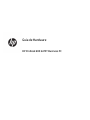 1
1
-
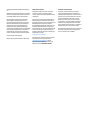 2
2
-
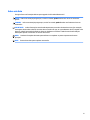 3
3
-
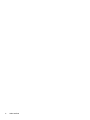 4
4
-
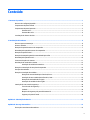 5
5
-
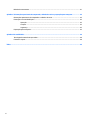 6
6
-
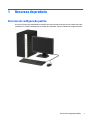 7
7
-
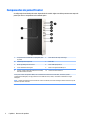 8
8
-
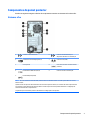 9
9
-
 10
10
-
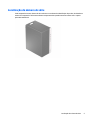 11
11
-
 12
12
-
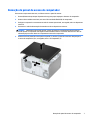 13
13
-
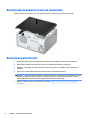 14
14
-
 15
15
-
 16
16
-
 17
17
-
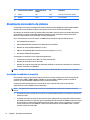 18
18
-
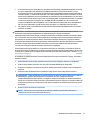 19
19
-
 20
20
-
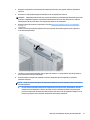 21
21
-
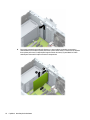 22
22
-
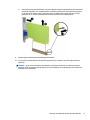 23
23
-
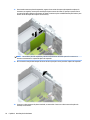 24
24
-
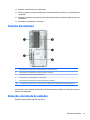 25
25
-
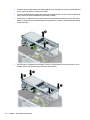 26
26
-
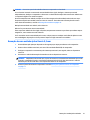 27
27
-
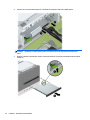 28
28
-
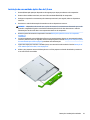 29
29
-
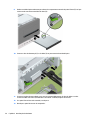 30
30
-
 31
31
-
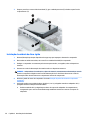 32
32
-
 33
33
-
 34
34
-
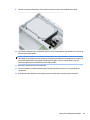 35
35
-
 36
36
-
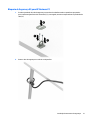 37
37
-
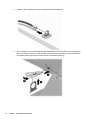 38
38
-
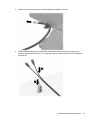 39
39
-
 40
40
-
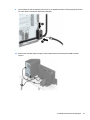 41
41
-
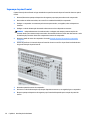 42
42
-
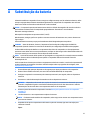 43
43
-
 44
44
-
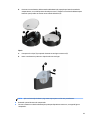 45
45
-
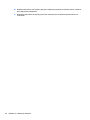 46
46
-
 47
47
-
 48
48
-
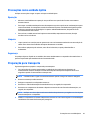 49
49
-
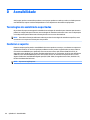 50
50
-
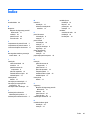 51
51
HP ProDesk 600 G4 Base Model Microtower PC Informação do produto
- Tipo
- Informação do produto
Artigos relacionados
-
HP ZBook 14u G5 Mobile Workstation Informação do produto
-
HP ProDesk 600 G2 Microtower PC Informação do produto
-
HP EliteDesk 800 G1 Ultra-slim PC (ENERGY STAR) Informação do produto
-
HP ProDesk 680 G1 Tower PC Informação do produto
-
HP EliteDesk 880 G2 Base Model Tower PC Informação do produto
-
HP ProDesk 490 G3 Base Model Microtower PC Informação do produto
-
HP EliteDesk 705 G2 Microtower PC Informação do produto
-
HP EliteDesk 705 G3 Microtower PC Informação do produto
-
HP EliteDesk 705 G3 Microtower PC Informação do produto
-
HP EliteDesk 705 G2 Small Form Factor PC Informação do produto